Mentre gli schermi sulla maggior parte Chromebook continuano a migliorare con ogni generazione, ma non sono ancora paragonabili a quanto sia meraviglioso distribuire tutte le finestre e le app su più monitor. Ce ne sono molti ottimi monitor Chromebook esterni là fuori, ma se il tuo è 4K o 1080p, se è HDMI (tramite un file Hub USB-C) o un monitor USB-C nativo, ci sono alcune impostazioni che puoi modificare per migliorare la tua esperienza con i monitor esterni.
Come regolare la posizione e la risoluzione del monitor in Chrome OS
-
Clicca il tempo nell'angolo in basso a destra dello schermo.
 Fonte: Android Central
Fonte: Android Central -
Clicca il ingranaggio delle impostazioni.
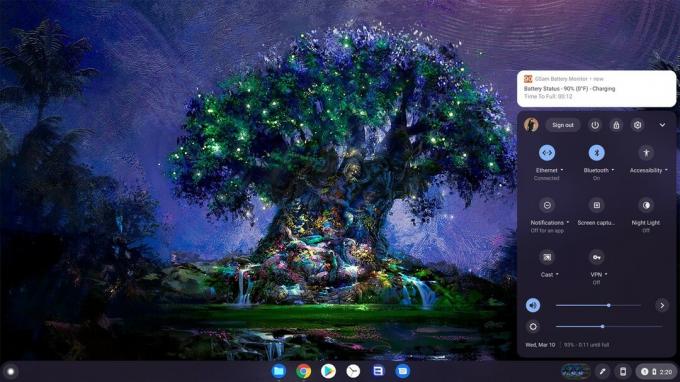 Fonte: Android Central
Fonte: Android Central -
In Dispositivo, tocca Visualizza.
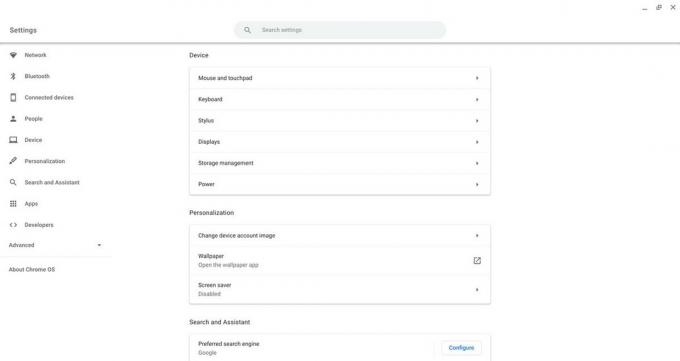 Fonte: Android Central
Fonte: Android Central -
Clicca il Display integrato a specchio disattivare.
 Fonte: Android Central
Fonte: Android Central -
Trascina il file monitorare le anteprime nella sezione Arrangiamento finché non corrispondono all'arrangiamento del mondo reale.
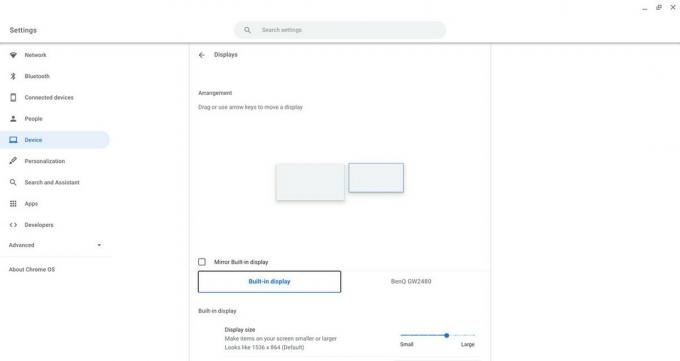 Fonte: Android Central
Fonte: Android Central -
Clicca il il nome del monitor esterno.
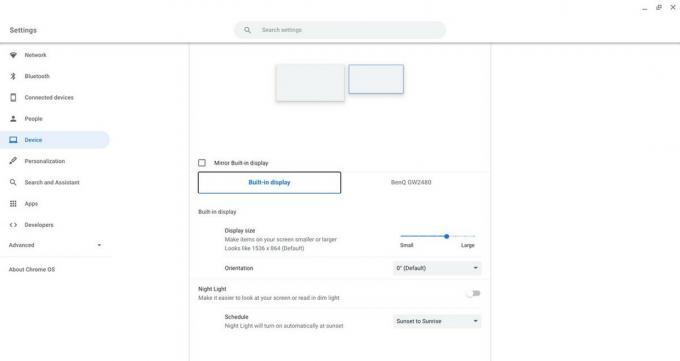 Fonte: Android Central
Fonte: Android Central -
Trascina il file Dimensioni del display cursore a destra o sinistra fino a quando gli elementi sul monitor esterno non sono di dimensioni adeguate.
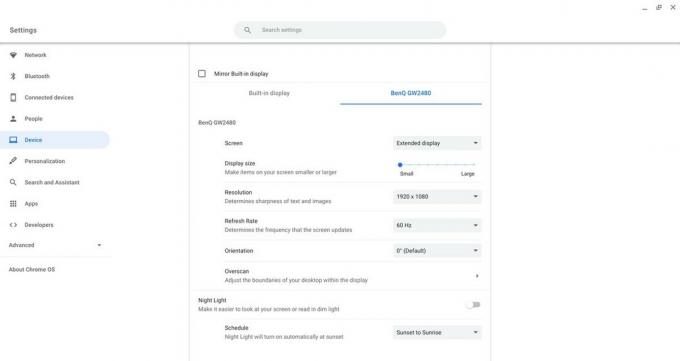 Fonte: Android Central
Fonte: Android Central -
Guarda nella parte inferiore dello schermo. Se il dock nella parte inferiore ha icone tagliate su qualsiasi lato, tocca Overscan.
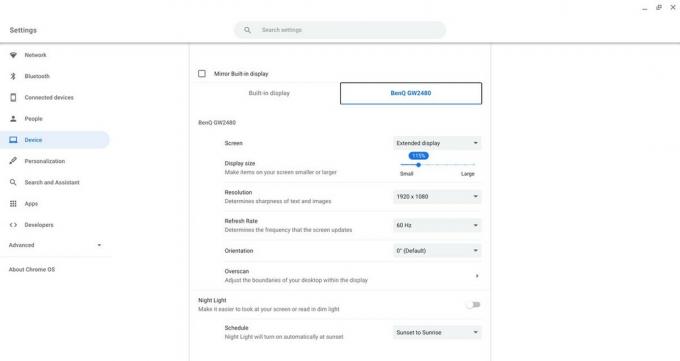 Fonte: Android Central
Fonte: Android Central -
Utilizzare i pulsanti freccia e il tasto Maiusc su regolare la dimensione dell'immagine sul monitor esterno.
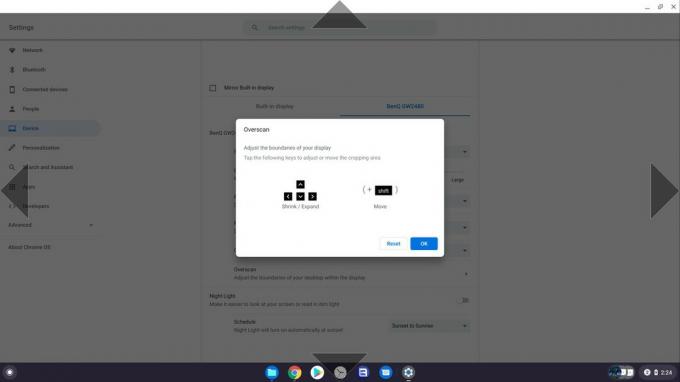 Fonte: Android Central
Fonte: Android Central - Se usi molto il monitor di notte, tocca il pulsante casella a discesa sotto la luce notturna.
-
Selezionare Dal tramonto all'alba.
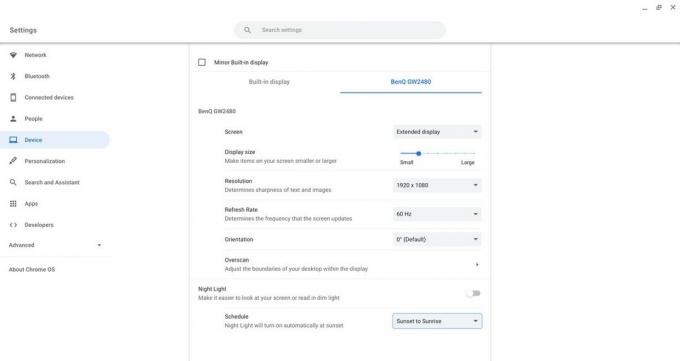 Fonte: Android Central
Fonte: Android Central
Questo dovrebbe portare il tuo monitor nella giusta posizione, densità e formato per trarne il massimo vantaggio. È ora di raddoppiare il tuo patrimonio digitale e vedere quanto più velocemente riesci a ottenere quei rapporti mensili.
Offerte VPN: licenza a vita per $ 16, piani mensili per $ 1 e altro
Dimensioni dello schermo e come differiscono dalla risoluzione
Mentre altri sistemi operativi ti fanno cambiare la dimensione degli elementi sul tuo sistema cambiando la risoluzione effettiva sullo schermo, non è così che si comportano i Chromebook. Indipendentemente dalle dimensioni su cui hai impostato la dimensione del display su Chrome OS, lo schermo incluso del Chromebook verrà visualizzato alla sua risoluzione nativa. Ciò significa che anche se le dimensioni del display sono impostate su 1536 x 864 pixel sul mio Chromebook Lenovo ThinkPad C13 Yoga, il schermo sta ancora emettendo 1920 x 1080 pixel - e tutti i miei contenuti e screenshot sono a quella risoluzione come bene.
Quando hai un monitor esterno, puoi impostare le dimensioni dello schermo e la risoluzione separatamente, ma ti consiglio di lasciare la risoluzione sulla sua risoluzione nativa o 1080p. Invece, regola le dimensioni del display in modo che gli elementi su quello schermo 4K non siano estremamente piccoli quando passi dallo schermo interno a quello esterno. La dimensione dello schermo influisce solo sulla dimensione di tutto il tuo schermo appare essere, non quanto sia grande il tuo schermo. Non preoccuparti, sarai comunque in grado di guardare YouTube e altri contenuti HDR a piena risoluzione: le dimensioni del display cambiano semplicemente quanto grande o piccolo appare tutto ciò che lo circonda.

L'ultima ammiraglia di OPPO è un bellissimo pezzo di vetro e metallo che probabilmente non sarai in grado di acquistare.

Amazon ha lanciato silenziosamente la propria piattaforma di crowdfunding che sembra essere vantaggiosa per tutti, beh, quasi tutti. Allora, cos'è il programma Build It e quali prodotti offre?

Motorola ha iniziato a prendere in giro il lancio del suo primo smartphone Moto G `` ammiraglia '' in assoluto. Il teaser ufficiale conferma che il telefono avrà il chipset Snapdragon 870 di Qualcomm sotto il cofano.

Stai cercando una custodia che protegga il tuo nuovo Chromebook Lenovo Flex 5 e che sia facile da trasportare, in un'altra borsa, zaino o valigetta o da solo? Ecco alcune ottime opzioni.
Ara Waggoner
Ara Wagoner è uno scrittore su Android Central. Crea temi per telefoni e tocca Google Play Music con un bastone. Quando non scrive aiuto e istruzioni, se ne va a sognare la Disney e a cantare melodie per spettacoli. Se la vedi senza cuffie, CORRI. Puoi seguirla su Twitter all'indirizzo @arawagco.
